
콘텐츠
- 네트워크 연결을 확인하십시오
- 광고 차단기 또는 화이트리스트 Spotify 끄기
- 브라우저 쿠키 및 캐시 지우기
- Chrome에서 쿠키 및 캐시를 지우는 방법
- Firefox에서 쿠키 및 캐시를 지우는 방법
- 브라우저 업데이트 또는 전환
- 장치 목록을 통해 Spotify 웹 플레이어 수정
- 다른 장치에서 Spotify를 임시로 엽니 다
- Spotify PC 앱 다운로드

좋아하는 음악의 도움으로 집중하고 싶다면 Spotify 웹 플레이어가 작동하지 않으면 상당히 고통 스러울 수 있습니다. 그러나 평소처럼 우리는 당신을 돕기 위해 여기 있습니다. 다음은 Spotify 음악 수정 프로그램을 최대한 빨리 얻는 데 도움이되는 일반적인 솔루션입니다.
네트워크 연결을 확인하십시오
평소와 같이, 우리는 가장 명백하지만 간과되는 옵션으로 시작합니다. 네트워크 연결 확인 Spotify 음악이 갑자기 끊어 지거나 재생을 눌러도 아무 반응이 없으면 인터넷 일 가능성이 큽니다. Windows PC에서 수행 할 수있는 작업은 다음과 같습니다. 우선, 다른 웹 사이트를 열어보십시오. 속도가 느리다면 여기에서 인터넷 속도를 확인하십시오.
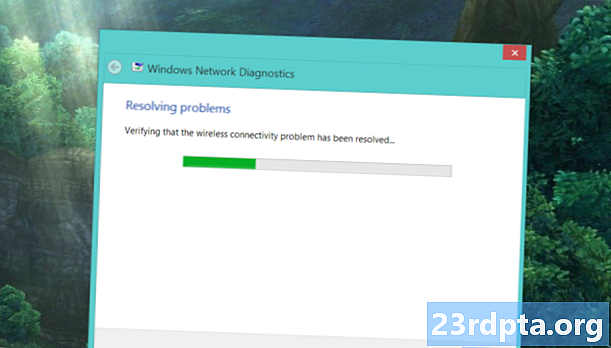
아무것도 열리지 않으면 시스템 아이콘으로 이동하십시오. 작업 표시 줄의 오른쪽 하단에 있어야합니다. 사용중인 제품에 따라 Wi-Fi 또는 LAN 아이콘을 마우스 오른쪽 단추로 클릭하고 문제 해결. Wi-Fi를 사용하는 경우 일반적인 문제는 기본 게이트웨이를 사용할 수 없다는 것입니다. 그러나 DNS 서버를 사용할 수 없으면 모뎀을 다시 시작해야합니다. 그래도 도움이되지 않으면 ISP에 문의하는 것이 가장 좋습니다.
광고 차단기 또는 화이트리스트 Spotify 끄기
Spotify Premium이 있어도 광고 차단 애드온이 Spotify 웹 플레이어를 방해 할 수 있습니다. 브라우저의 애드온 메뉴 또는 도구 모음 아이콘을 통해 간단히 끌 수 있습니다. 그러나 uBlock Origin (다른 광고 차단기보다 권장)을 사용하는 경우 전체 도메인을 허용 목록에 추가 할 수 있습니다.
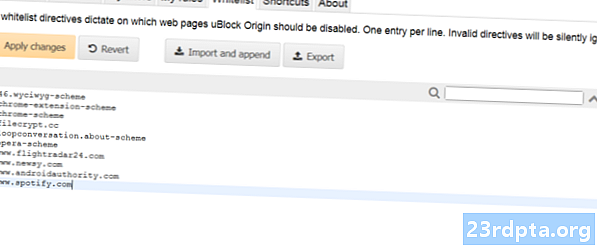
그렇게하려면 툴바에서 uBlock Origin 아이콘을 클릭 한 다음 오른쪽 큰 활성화 / 비활성화 버튼 아래의 네 번째 아이콘을 클릭하여 대시 보드를 엽니 다. 로 이동 화이트리스트 탭. 웹 사이트 목록을 클릭하고 입력을 시작하십시오. Spotify의 주소를 입력 한 후 변경 승인. 그런 다음 모든 창을 닫고 브라우저를 다시 시작해야합니다. 귀하의 Spotify 웹 플레이어는 새로운 것만 큼 우수해야합니다!
브라우저 쿠키 및 캐시 지우기
쿠키 및 캐시는 로그인과 같은 중요한 정보를 기억하여 브라우저가보다 원활하게 작동하도록 도와줍니다. 그러나 때때로 정보가 "기억되어"Spotify 웹 플레이어에 문제가 발생할 수 있습니다. 따라서보다 과감한 솔루션으로 이동하기 전에 최근 쿠키와 캐시를 지우십시오. 수행해야하는 단계는 모든 브라우저에서 비슷해야하지만 Chrome 및 Firefox에 대한 단계별 단계는 다음과 같습니다.
Chrome에서 쿠키 및 캐시를 지우는 방법
- 툴바의 오른쪽 모서리에서 메뉴 (3 개의 점)를 엽니 다.
- 위로 마우스를 더 많은 도구 더 작은 하위 메뉴가 왼쪽에 나타날 때까지 거기에서 클릭 인터넷 사용 정보 삭제.
- 시간 범위를 24 시간 삭제하지 않으려면 드롭 다운 메뉴에서 탐색 기록을 선택 해제하십시오.
- 딸깍 하는 소리 데이터 지우기 Chrome을 다시 시작하십시오. Spotify 웹 플레이어가 정상으로 돌아와야합니다.
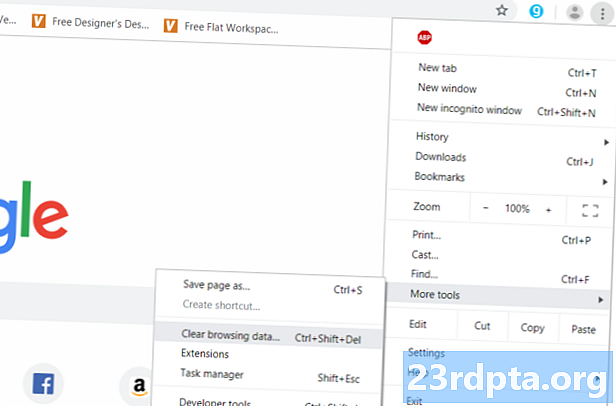
Firefox에서 쿠키 및 캐시를 지우는 방법
- 툴바의 가장 오른쪽 모서리에서 메뉴 (세 개의 세로선)를 엽니 다.
- 로 이동 도서관그런 다음 역사.
- 클릭 최근 기록 지우기. 지우려는 시간 범위를 선택할 수 있습니다. Spotify 웹 플레이어가 오늘 작동하지 않으면 오늘.
- 쿠키와 캐시 만 체크했는지 확인한 다음 지금 클리어.
- 브라우저를 다시 시작하고 Spotify에 다시 로그인하십시오. 웹 플레이어가 다시 원활하게 작동해야합니다.
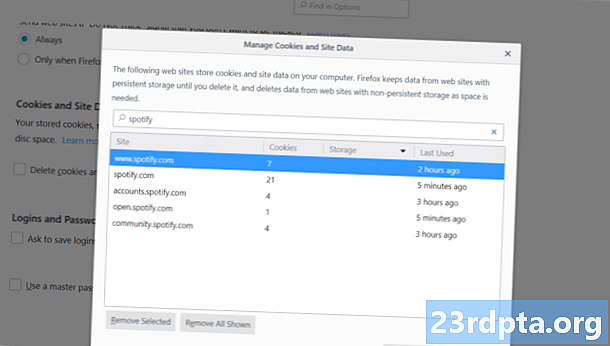
쿠키와 캐시를 모두 지우는 것이 좋지만 안전을 위해 Spotify 쿠키 만 지우려면 그렇게 할 수 있습니다. 다시 메뉴를 연 다음 옵션> 개인 정보 및 보안> 쿠키 및 사이트 데이터. 클릭 데이터 관리 검색 창에 Spotify를 입력하십시오. 음악 서비스에서 생성 된 모든 쿠키가 나타납니다. 간단히 클릭 표시된 모든 항목 제거. Firefox를 다시 시작하고 Spotify 웹 플레이어에 다시 시도하십시오.
브라우저 업데이트 또는 전환
먼저 첫 번째 것들! Mac 사용자이고 한동안 Spotify를 사용하지 않았다면 Spotify의 웹 플레이어가 더 이상 Safari에서 작동하지 않는다는 것을 알아야합니다. Chrome, Firefox 또는 Opera로 전환하십시오. 더 모호한 브라우저는 Spotify 웹 플레이어에 문제가있을 가능성이 높습니다. 그러나 위의 세 가지 브라우저 중 하나를 이미 사용하고 있는데 여전히 문제가있는 경우 업데이트를 확인해야합니다.
어떤 이유로 자동 업데이트를 사용 중지 한 경우 몇 가지 단계를 수행 할 수 있습니다. Chrome에서 메뉴 버튼 (3 개의 점)을 클릭 한 다음 Chrome 업데이트. 이 옵션이 보이지 않으면 브라우저가 최신 상태입니다. Firefox에서 다시 메뉴로 이동하여 도움, 뒤에 Firefox 정보. 새 창이 열리고 Firefox가 자동으로 사용 가능한 업데이트 확인 및 다운로드를 시작합니다. 완료되면 브라우저를 다시 시작하여 Spotify 웹 플레이어에 영향을 미치는지 확인하십시오.
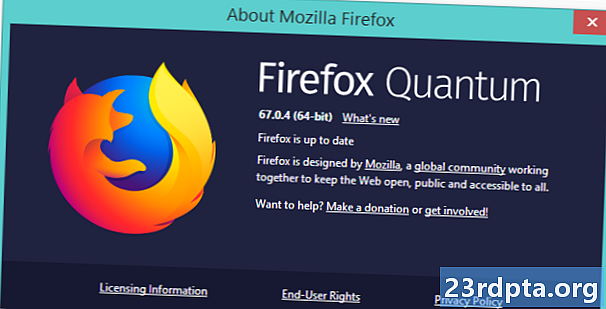
참고 : 공식 Spotify 포럼의 게시물에 따르면 Chrome은 과거에 Spotify 웹 플레이어에 문제가 있었으므로 브라우저에 대해 까다 롭지 않은 경우 Firefox 또는 Opera를 사용해보십시오. 또는 당신이 그런 종류의 사람이라면 Edge.
장치 목록을 통해 Spotify 웹 플레이어 수정
위의 수정 사항 중 어느 것도 효과가 없다면 절망하지 마십시오! 다음은 Spotify 웹 플레이어 문제를 자주 해결하는 쉬운 방법입니다. Spotify 계정에 여러 장치가 연결되어있는 경우 플레이어가 노래 나 재생 목록을 재생할 위치가 "혼란"될 수 있습니다. 노래를 클릭해도 아무 것도 재생되지 않을 수 있습니다. 간단히 클릭하여 문제를 해결할 수 있습니다 장치 목록 음량 조절 버튼 왼쪽에 위치한 웹 플레이어.
때로는 가장 간단한 수정이 가장 좋습니다.
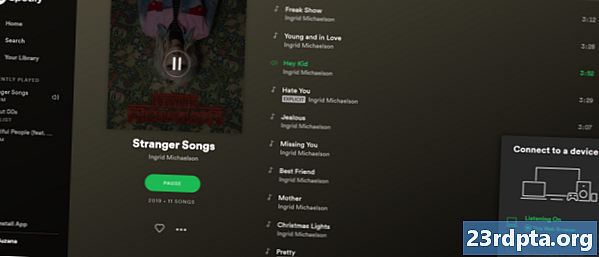
다른 장치에서 Spotify를 임시로 엽니 다
이전 단계로도 도움이되지 않으면 간단하지만 효과적인 다른 수정 방법을 시도해 볼 수 있습니다. 웹 플레이어를 닫고 다른 장치 (예 : 스마트 폰)에서 Spotify를 엽니 다. Android 앱을 다운로드하지 않은 경우 여기에서 다운로드 할 수 있습니다. 스마트 폰에서 노래를 재생하고 Spotify 웹 플레이어를 다시여십시오.
Spotify 웹 플레이어는 일시적이지만 수정할 수 없습니다.
화면 하단에“듣고 있습니다”라는 녹색 막대와 장치 이름이 나타납니다. 당신이 그것을 볼 경우 위의 단계에서 트릭을 반복하십시오. 로 이동 장치 목록 클릭 이 웹 브라우저. 스마트 폰에서 중단 된 부분부터 노래가 재생되기 시작합니다.
Spotify PC 앱 다운로드
때때로 번거 로움은 그만한 가치가 없습니다. Spotify 웹 플레이어가 계속 문제를 일으킨다면 PC 응용 프로그램에 찬성하여 문제를 해결해야합니다. 여기에서 다운로드 할 수 있습니다. 사무실에서 사용하고 싶지만 PC에 프로그램을 설치할 수있는 관리자 권한이없는 경우 부끄러워하지 말고 IT 직원에게 도움을 요청하십시오.
Spotify 웹 플레이어가 작동하지 않는 문제를 해결하는 방법에 대한 팁입니다. 우리의 도움으로 문제를 해결할 수 있었습니까?


